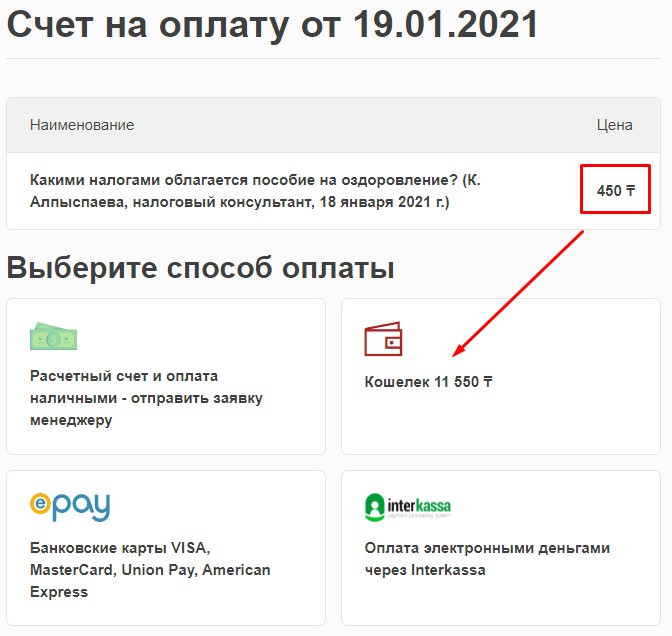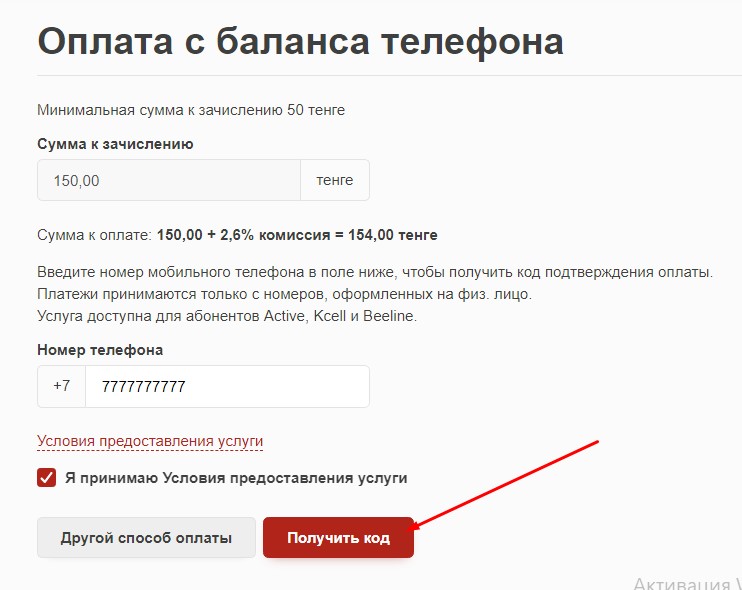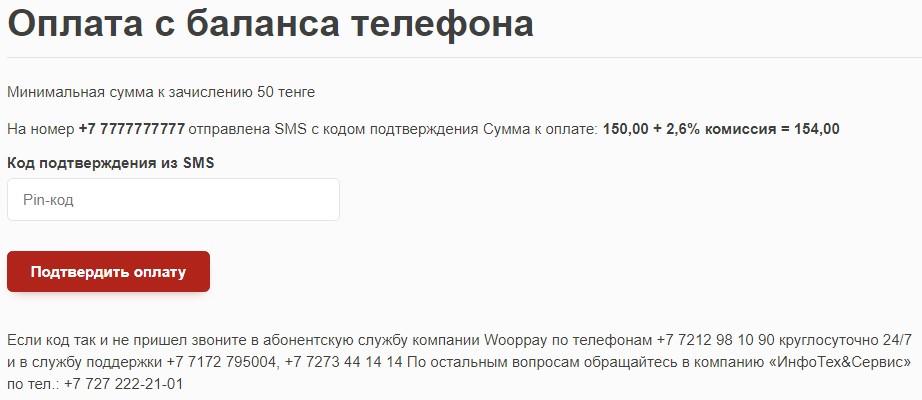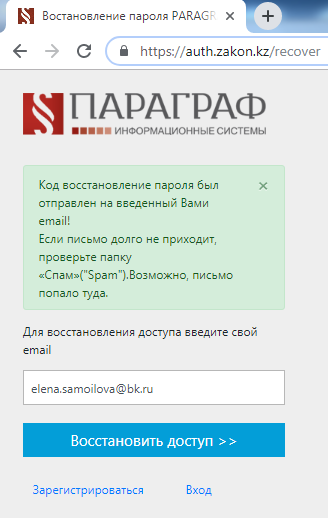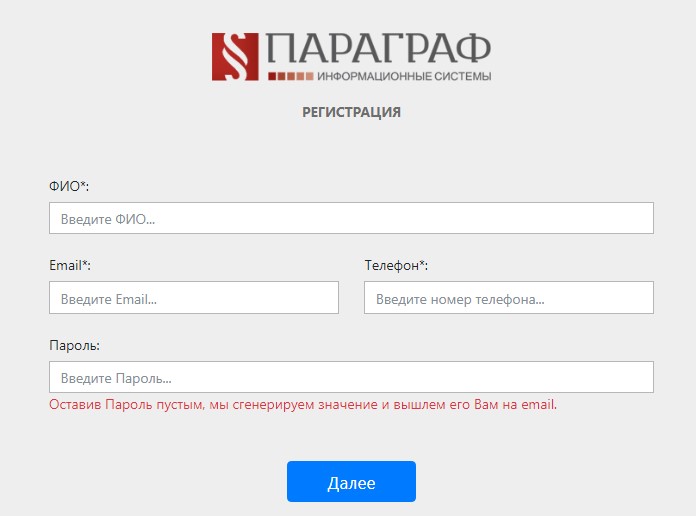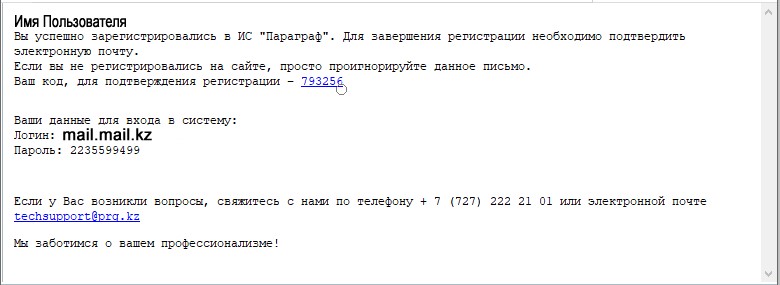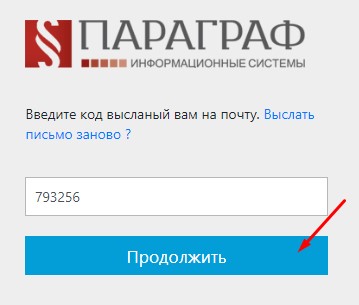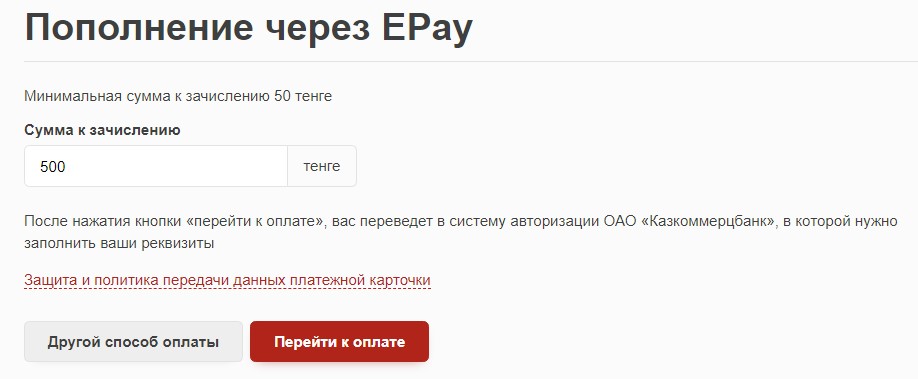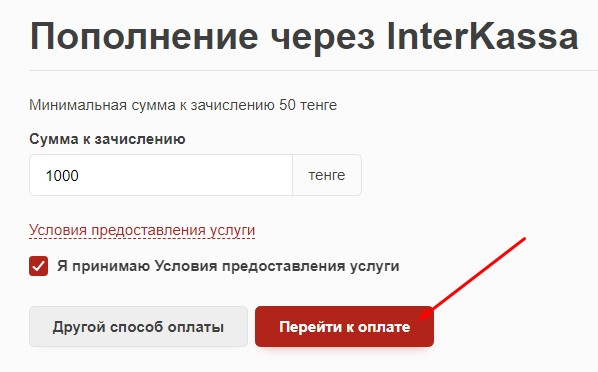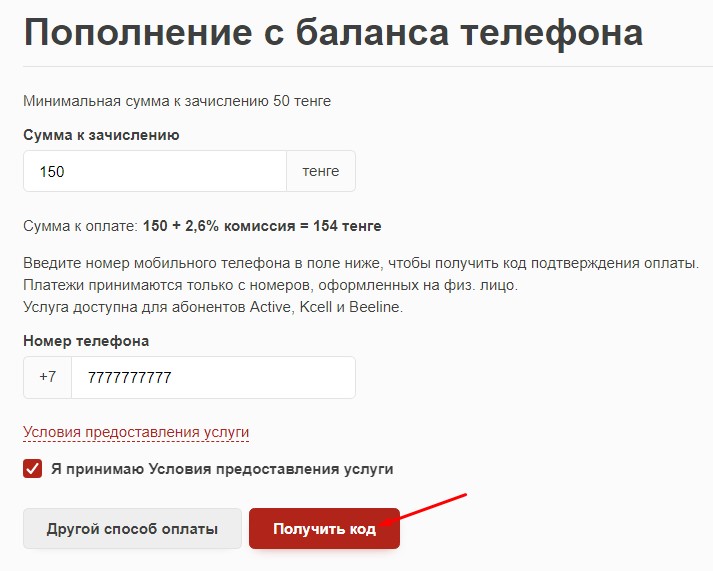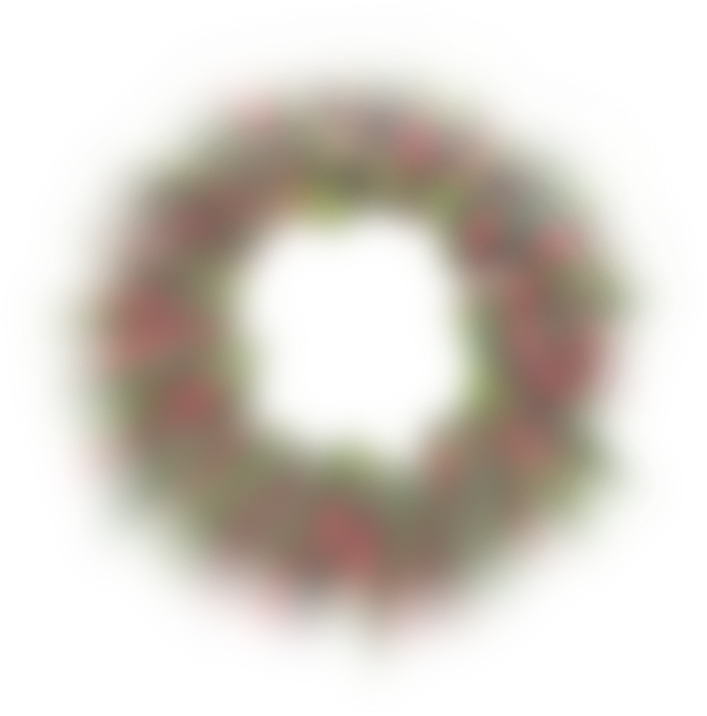|
Часто задаваемые вопросы по Параграф-WWW |
|
|
|
Технические требования к работе с online.zakon.kz
Примечание: При использовании интернет-браузеров не последних версии на момент использования или не входящий в приведённый перечень выше за работоспособность системы и ее дополнительных сервисов исполнитель ответственности не несет (некоторые окна и кнопки могут отображаться и работать некорректно, а скорость работы с поисковой системой и самим документом может быть существенно снижена). - Разрешение доступа по https(TLS, SSL) и https на ресурсы *.zakon.kz, *.prgapp.kz - На указанных ресурсах должны быть разрешены javascript - На указанных ресурсах должны быть разрешены Cookies - Для работы с видео-материалами необходим доступ к YouTube Как авторизоваться на online.zakon.kz?
Авторизация в системе Параграф производится на странице https://auth.zakon.kz Как получить доступ к платным документам?
Чтобы получить доступ к платным документам, необходимо авторизоваться в личном кабинете. Если у вас нет личного кабинета - необходимо зарегистрировать его!
Авторизованный пользователь с подокументным доступом сразу видит возможность оплатить за документ:
Не авторизованному пользователю - предлагается авторизоваться либо зарегистрировать личный кабинет.
Система Параграф переведет Вас на страницу billing.prgapp.kz, где Вам будет предложено выбрать способ оплаты: - Кошелек - SMS (оплата с баланса телефона) - PAYPOST.KZ (Банковские карты Visa, Mastercard, Казпочта) - E-Pay (Банковские карты VISA, MasterCard, Union Pay, American Express) - Interkassa (Оплата электронными деньгами через Interkassa) - Расчетный счет и оплата наличными - отправить заявку менеджеру Покупка документа через Параграф-Кошелек.
1. Найдите нужный Вам документ. В правом нижнем углу нажмите на кнопку "Получить доступ". После нажатия на кнопку "Я принимаю условия. Открыть документ" система Вас переведет на страницу выбора способа оплат billing.prgapp.kz. Если сумма в вашем Кошельке достаточна для оплаты выбранного документа, - нажмите на иконку Кошелек:
2. Далее произойдет снятие средств с Кошелька и предоставлена ссылка на приобретенный документ:
Если на балансе Параграф-Кошелек средств не достаточно, - Вы можете пополнить баланс Кошелька
Для удобства работы с документом, в Меню документа есть все необходимые инструменты, позволяющие сохранить документ, скопировать его в MSWord, распечатать и т.д. Покупка документа через SMS (оплата с баланса телефона)
1. Найдите нужный вам документ и откройте его. В правом нижнем углу документа нажмите кнопку "Получить доступ". После нажатия на кнопку "Я принимаю условия. Открыть документ" система Вас переведет на страницу выбора способа оплат https://billing.prgapp.kz/. При оплате за документ средствами с баланса телефона, следует выбрать вид оплаты SMS (оплата с баланса телефона):

2. После выбора этого способа оплаты произойдет переход на страницу, где необходимо указать номер телефона:
3. После ввода данных, принятия соглашения, - нажмите кнопку Получить Код. Произойдет переход на страницу ввода pin кода:
4. На указанный номер телефона будет выслана sms от сервиса mobimoney sms с текстом:
5. Введите полученный pin код на стринице ввода pin кода: и нажмите на кнопку "Подтвердить оплату" :
Система переведет нас на новую страницу, на которой произойдет списание средств с баланса вашего телефона и будет предоставлена ссылка на купленный вами документ. Для удобства работы с документом, в Меню документа есть все необходимые инструменты, позволяющие сохранить документ, скопировать его в MSWord, распечатать и т.д. Как пополнить баланс через терминал мгновенной оплаты?
На данный момент пополнить счет ИС Параграф возможно только через терминалы мгновенной оплаты на территории Республики Казахстан, использующие платежную систему КЦМР (Казахстанского Центра Межбанковских Расчетов), терминалы QIWI и терминалы Касса24 подключенные к платежной системе Astana-Plat. Оплата через терминал КЦМР Отличить терминалы КЦМР возможно по логотипу КЦМР в левом верхнем углу монитора!
 1. Выберите раздел Прочее 2. Выберите оператора Параграф 3. В поле Введите идентификатор указать логин, полученный при регистрации на сайте online.zakon.kz 4. Подтвердите введенный логин 5. Внесите купюру в купюроприемник 6. Заберите чек о произведенной оплате Оплата через терминал Касса 24 Отличить терминалы Касса 24 возможно по логотипу:
 Для пополнения своего счеча через терминал Касса 24: 1. Выберите раздел Прочее 2. Выберите оператора Параграф 3. В поле Номер укажите логин, полученный при регистрации на сайте online.zakon.kz 4. Подтвердите введенный логин 5. Внесите купюру в купюроприемник 6. Заберите чек о произведенной оплате Оплата через терминал QIWI Отличить терминалы QIWI возможно по логотипу:
 Для пополнения своего счеча через терминал QIWI: 1. Выберите раздел Другие услуги. 2. Выберите оператора ИС ПАРАГРАФ 3. В поле Введите Ваш логин укажите ЛОГИН, полученный при регистрации на сайте online.zakon.kz: 4. Подтвердить введенный ЛОГИН. 5. Внести купюру в купюроприемник. 6. Заберите чек о произведенной оплате. Открытый в браузере файл в формате PDF отображается некорректно - нечитаемыми символами. Если этот файл сохранить на компьютер и открыть программой для просмотра PDF файлов, то файл отображается корректно.
Где можно проибрести Интернет-карты ПАРАГРАФ-WWW?
Числовая последовательность отображается некорректно - в виде номера телефона для звонка по Skype. 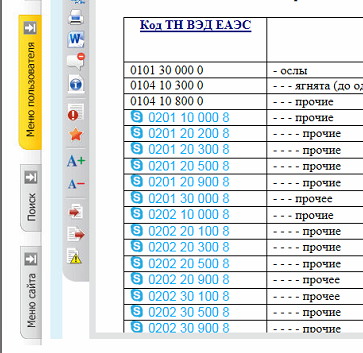 В системе либо в браузере установлено приложение либо надстройка для браузера Skype Click to Call. Приложение либо надстройку необходимо настроить либо отключить Ошибка авторизации: Сессия занята! либо Логин и\или пароль используются в данный момент. Причин может быть несколько:
Примечание: В браузере Chrome эта опция находится в настройках: раздел Настройки контента - установите опцию Разрешать сохранение локальных данных.
Как восстановить утерянные данные для авторизации (логин\пароль)? Для восстановления авторизационных данных выполните следующие действия: 1. Зайдите на https://auth.zakon.kz 2. Нажмите на ссылку "Забыли пароль?" 3. На странице https://auth.zakon.kz/recover укажите электронный адрес, который был указан вами при регистрации и нажмите на
кнопку "Восстановить доступ" 5. Если указанный вами электронный адрес верный, то вы получите сообщение о том, что
код восстановления пароля был отправлен вам на e-mail. 6. С
электронного адреса techsupport@prg.kz вы получите письмо с темой "Восстановление
доступа в системах ИС Параграф". Для восстановления доступа перейдите по ссылке, указанной в письме. 7. На странице введите новый пароль и нажмите кнопку "Восстановить доступ". Примечание: Поле Пароль должно содержать от 8 до 10 символов. 8. На странице https://auth.zakon.kz вы получите сообщение "Пароль успешно восстановлен". Введите свой логин и новый пароль и нажмите на кнопку "Войти" 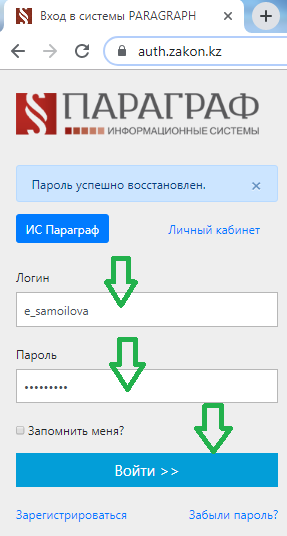
Как задать вопрос специалисту? Для того, чтобы задать вопрос специалисту, необходимо: 1. Авторизоваться https://auth.zakon.kz 2. В личном кабинете https://cabinet.zakon.kz выберите раздел Вопросы У вас нет личного кабинета
Если у вас нет личного кабинета - его необходимо зарегистрировать! Как зарегистрировать личный кабинет?
1. Пройдите на страницу https://auth.zakon.kz 2. Нажмите на ссылку "Зарегистрироваться"и заполните предлагаемую вам форму. После чего - нажмите кнопку "Далее"
3. На указанный Вами email будет отправлено письмо с кодом подтверждения.
В качестве логина будет использоваться указанный вами email
4. Введите код подтверждения на странице регистрации:
5. Нажмите кнопку "Продолжить" , после чего система Вас авторизует автоматически! Как пополнить балланс Параграф Кошелек?
Существует несколько способов пополнения баланса параграф Кошелек: Перечислив деньги на наш расчетный счет, Оплатив напрямую с kaspi gold, используя систему e-pay, SMS и т.д. Чтобы выбрать систему, с помощью которой Вы сможете пополнить баланс Параграф Кошелек, зайдите в Личный кабинет (ссылка расположена в правом верхнем углу экрана). Затем выберите меню "Ваш кошелек" либо пройдите по прямой ссылке billing.prgapp.kz. Затем выберите меню "Пополнить кошелек" На странице "Способы пополнения" выберите удобный для вас сервис: Расчетный счет и оплата наличными Пополнение с баланса телефона SMS Пополнение Интернет-картой ПАРАГРАФ-WWW Пополнение баланса Параграф Кошелек. Картой Kaspi Gold.
Если вы выбрали этот способ пополнения Параграф Кошелек, - укажите сумму пополнения и нажмите "Перейти к оплате":
Система переведет вас на страницу https://epay.kkb.kz. Система уведомит Вас об успешной оплате либо возникших ошибках. Пополнение баланса Параграф Кошелек. EPay.
Если вы выбрали этот способ пополнения Параграф Кошелек, - укажите сумму пополнения и нажмите "Перейти к оплате":
Система переведет вас на страницу https://epay.kkb.kz. Система уведомит Вас об успешной оплате либо возникших ошибках. Пополнение баланса Параграф Кошелек. Расчетный счет и оплата наличными.
Если вы выбрали этот способ пополнения Параграф Кошелек - ожидайте обратной связи от менеджера. Менеджер свяжется с Вами по контактам, указанным в Вашем личном кабинете. Пополнение баланса Параграф Кошелек. Платежная система InterKassa.
Если вы выбрали этот способ пополнения Параграф Кошелек, - укажите сумму пополнения, обязательно прочитайте Условия предоставления услуги, примите условия и нажмите Перейти к оплате:
Система переведет вас на сайт InterKassa. Выберите платежную систему. Следуйте указаниям системы InterKassa. Система уведомит Вас об успешной оплате либо возникших ошибках.
Пополнение баланса Параграф Кошелек. Платежная система PAYPOST.KZ.
Если вы выбрали этот способ пополнения Параграф Кошелек, - укажите сумму пополнения и нажмите "Перейти к оплате. Система переведет вас на сайт https://pay.post.kz. Следуйте указаниям системы. Система уведомит Вас об успешной оплате либо возникших ошибках. Пополнение баланса Параграф Кошелек с баланса телефона (SMS)
Если вы выбрали этот способ пополнения Параграф Кошелек, - укажите сумму пополнения и нажмите "Получить код":
Система переведет вас на страницу ввода пин кода. На указанны Вами телефон придет sms с пин кодом для списания средств. Введите пин кодв поле "Код подтверждения из SMS" и нажмите кнопку "Подтвердить оплату". Система пополнит баланс Параграф Кошелек. Пополнение баланса Параграф Кошелек. Интернет-карта ПАРАГРАФ-WWW
Если вы выбрали этот способ пополнения Параграф Кошелек, - укажите номер карты и Pin-код. Нажмите кнопку "Активировать карту". Произойдет активация карты и пополнение баланса Вашего Кошелька. Интернет-карты ПАРАГРАФ-WWW номиналом 500, 1000 и 5000 единиц можно приобрести по адресу
Пополнение баланса Параграф Кошелек. Терминалы мгновенной оплаты
Если вы выбрали этот способ пополнения Параграф Кошелек, - Вы должны находиться перед терминалом. Следуйте инструкциям, расположенным в разделе Терминалы мгновенной оплаты. Покупка документа картой Kaspi Gold
1. Авторизуйтесь в личном кабинете cabinet.zakon.kz. 2. Найдите нужный Вам документ и нажмите кнопку "Я принимаю условия. Открыть документ". 3. Система вас переведет в систему billing.prgapp.kz и сформирует счет на оплату. 4. Нажмите на кнопку "Оплата Kaspi Gold" 5. Система переведет вас на страницу epay.kkb.kz. Заполните банковские реквизиты своей карты и нажмите кнопку "Оплатить". Убедитесь что транзакция завершена успешно. Нажмите на ссылку "Вернуться на сайт". 6. Если данные заполнены правильно, - система переведет вас снова на страницу billing.prgapp.kz, где Вам будет предоставлена ссылка на купленный документ. Покупка документа PAYPOST.KZ (Банковскиме карты Visa, Mastercard, Казпочта)
1. Авторизуйтесь в личном кабинете cabinet.zakon.kz. 2. Найдите нужный Вам документ и нажмите кнопку "Я принимаю условия. Открыть документ". 3. Система вас переведет в систему billing.prgapp.kz и сформирует счет на оплату. 4. Нажмите на кнопку "PAYPOST.KZ ( Банковские карты Visa, Mastercard, Казпочта)" 5. Система переведет вас на сайт pay.post.kz. Заполните предлагаемую форму реквизитами своей карты и нажмите кнопку "Оплатить". Убедитесь что транзакция завершена успешно. Нажмите на ссылку "Вернуться на сайт". 6. Если данные заполнены правильно, если транзакция прошла упешно, - система переведет вас снова на страницу billing.prgapp.kz, где Вам будет предоставлена ссылка на купленный документ. Покупка документа EPay (Банковские карты VISA, MasterCard, Union Pay, American Express)
1. Авторизуйтесь в личном кабинете cabinet.zakon.kz. 2. Найдите нужный Вам документ и нажмите кнопку "Я принимаю условия. Открыть документ". 3. Система вас переведет в систему billing.prgapp.kz и сформирует счет на оплату. 4. Нажмите на кнопку "EPay (Банковские карты VISA, MasterCard, Union Pay, American Express)". 5. Система переведет вас на страницу epay.kkb.kz. Заполните банковские реквизиты своей карты и нажмите кнопку "Оплатить". Убедитесь что транзакция завершена успешно. Нажмите на ссылку "Вернуться на сайт". 6. Если данные заполнены правильно, если транзакция прошла упешно, - система переведет вас снова на страницу billing.prgapp.kz, где Вам будет предоставлена ссылка на купленный документ. Покупка документа платежными системами Interkassa
1. Авторизуйтесь в личном кабинете cabinet.zakon.kz. 2. Найдите нужный Вам документ и нажмите кнопку "Я принимаю условия. Открыть документ". 3. Система вас переведет в систему billing.prgapp.kz и сформирует счет на оплату. 4. Нажмите на кнопку "Interkassa (Оплата электронными деньгами Interkassa)". 5. Система переведет вас на сайт платежных систем Interkassa. Выберите платежную систему, заполните данные, предлагаемые системой и нажмите кнопку "Оплатить". Убедитесь что транзакция завершена успешно. Нажмите на ссылку "Вернуться на сайт". 6. Если данные заполнены правильно, если транзакция прошла упешно, - система переведет вас снова на страницу billing.prgapp.kz, где Вам будет предоставлена ссылка на купленный документ. Покупка документа через Расчетный счет или наличными
1. Авторизуйтесь в личном кабинете cabinet.zakon.kz. 2. Найдите нужный Вам документ и нажмите кнопку "Я принимаю условия. Открыть документ". 3. Система вас переведет в систему billing.prgapp.kz и сформирует счет на оплату. 4. Нажмите на кнопку "Расчетный счет и оплата наличными - отправить заявку менеджеру". 5. Ожидайте обратной связи от менеджера. Менеджер свяжется с Вами по контактам, указанным в Вашем личном кабинете. Ваш email не подтвержден, на почту выслано письмо с подтверждением! Выслать письмо заново?
Подобное сообщение выводится при попытке авторизоваться. Если вы видите это сообщение, то это может означать толкьо то, что вы после регистрации не подтвердили свой email. 1. Нажмите на ссылку "Выслать письмо заново?". Страница отобразит поле для ввода кода подтверждения. 2. Войдите в почту, указанную при регистрации. 3. Вам придет новое письмо с кодом подтверждения. 4. Введите новый код подтверждения на странице и нажмите Продолжить. 5. Система авторизации активирует ваш аккаунт и автоматически авторизует. |